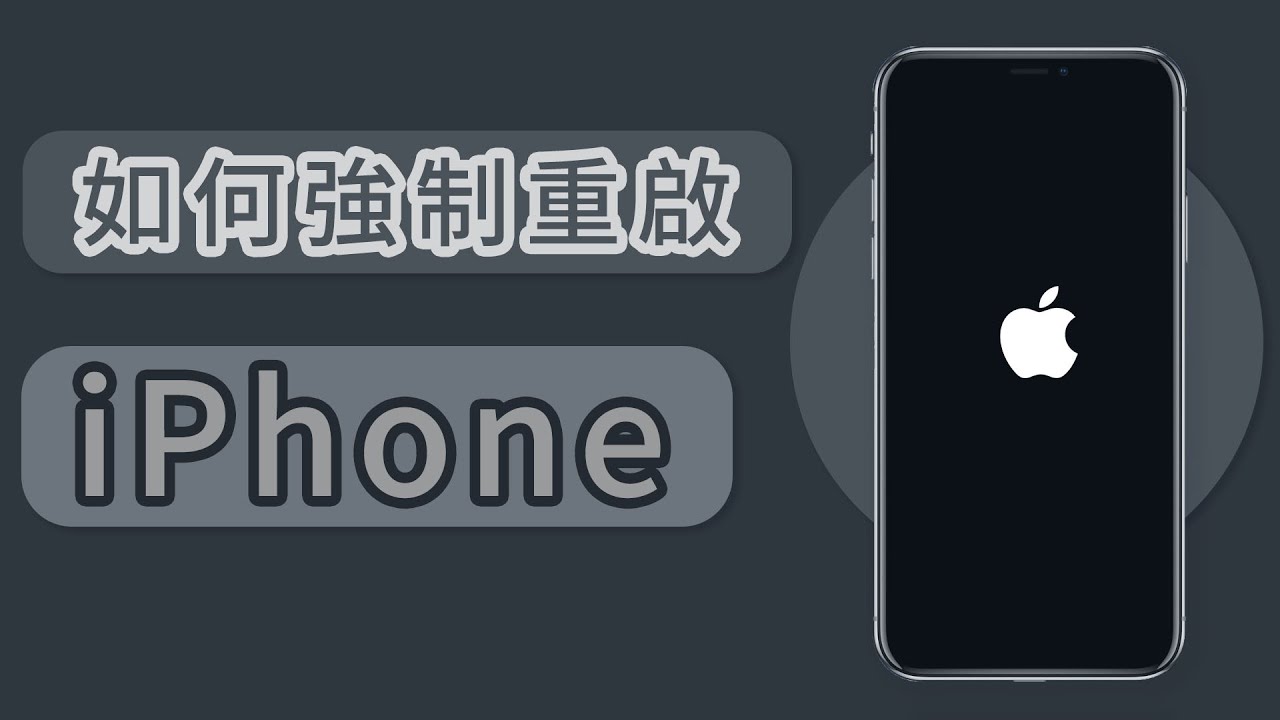快速修復 iPhone 16/15/14/13/12/11/XS/X 等控制中心拉不出來,標準模式下保障 iPhone 資料完整,操作直覺,支援最新 iOS 18/17/16/15 控制中心故障。
iPhone 控制中心能設定不同控制項,方便日常使用能快速訪問,但當控制中心滑不出來時,會讓我們抓狂。
這裡將解析 iPad 或 iPhone 控制中心滑不出來的因素,幫助您判明原因後提供對應 7 種方法來處理控制中心不見的問題。

為什麼 iPad 或 iPhone 控制中心拉不出來?
當您在 iPhone 上發現控制中心滑不出來時,請先確認發生故障的原因為何再進行處理,以便達到事半功倍的成效。
以下是造成 iPhone 或 iPad 控制中心不見的常見緣故:
- 手機的儲存容量不足所造成
- iPhone 中的某軟體故障,造成控制中心滑不出來
- 修改了 iOS 裝置中的某些設定,進而導致控制中心拉不出來
iPhone/iPad 控制中心滑不出來的修復方法
針對常發生控制中心滑不出來的 iPhone 及 iPad,彙整了以下最便捷高效的 7 種方法,請逐一跟著說明步驟操作,嘗試排除控制中心不見了的使用故障。
1 清理iPhone螢幕
如果長時間未清潔手機螢幕,可能因為髒污導致觸控干擾,進而讓 iPhone 控制中心滑不出來。
請您使用乾淨的擦拭巾清潔 iPhone 的螢幕,清理乾淨以排除控制中心使用不順暢問題。

2 取下螢幕保護貼
部分不適合的手機殼、螢幕保護貼也會讓 iPhone 16/15/14/13/12/11 控制中心滑不出來。
此時請移除保護殼、保護貼或其他裝置裝飾物,然後確認控制中心滑不出來的情形是否解決。
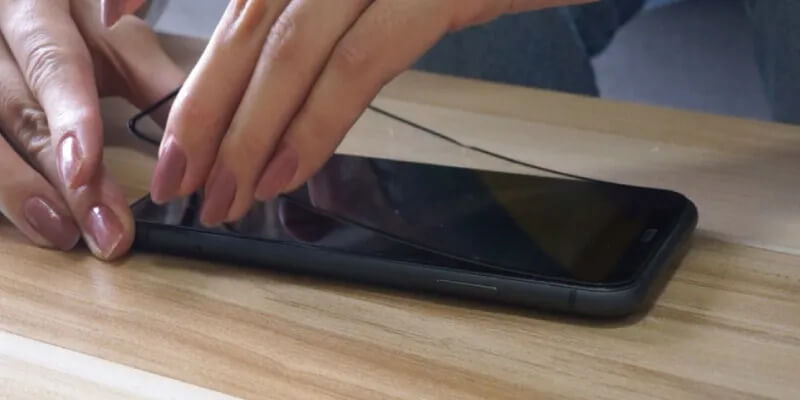
3 檢查是否已啟用控制中心
如果您是在螢幕鎖定的狀態下,才發現控制中心滑不出來的話,請先確認已經啟用控制中心的功能。
iPad 或 iPhone 控制中心開啟主要有以下兩種方式,一個是在鎖定螢幕時啟用,另一種是在使用 App 過程中也滑出控制中心。
鎖定螢幕已啟用:
進入「設定」選擇「Touch ID 與密碼」,輸入開機密碼後,在鎖定時允許取用的清單中,開啓「控制中心」的選項。
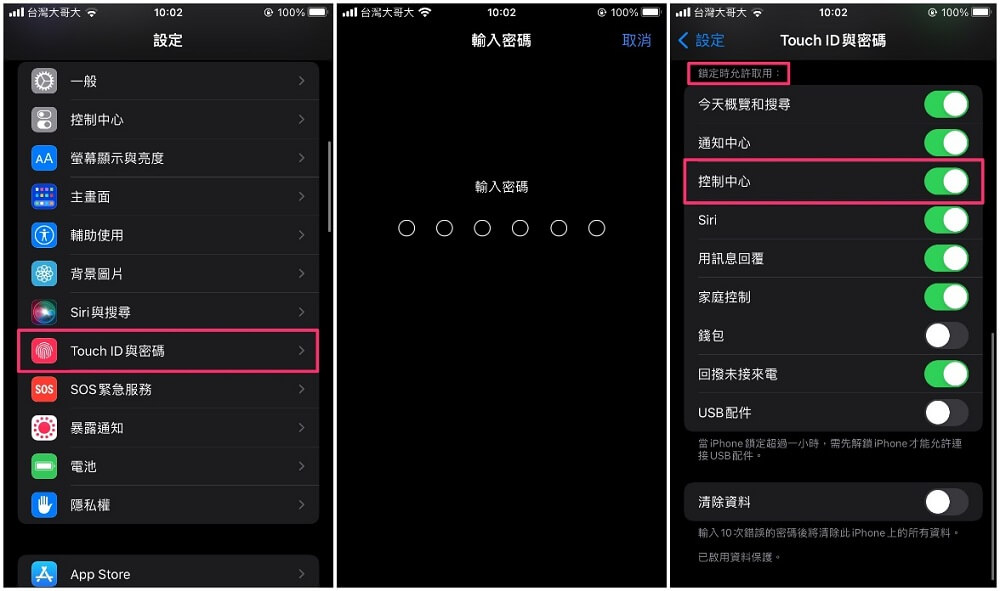
在 App 中取用:
前往「設定」>「控制中心」,開啓「在App中取用」的選項,這樣才能在使用任意 App 的介面中也隨時叫出 iPhone 或 iPad 控制中心。
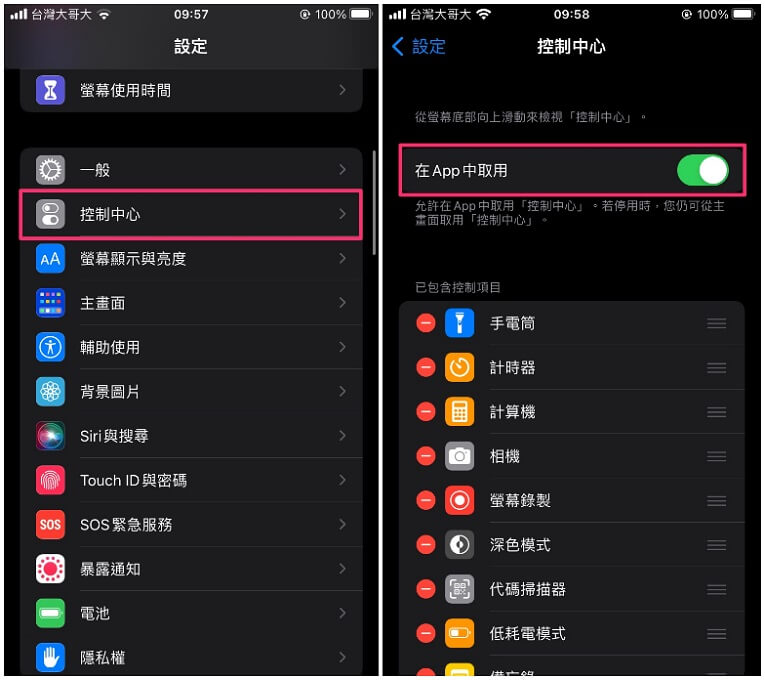
4 關閉 VoiceOver
當您發現 iPhone 或 iPad 控制中心不見了,也有可能是「旁白」功能更改控制中心及部分功能。所以如不需要使用「旁白」這項功能,請關閉它以便正常使用控制中心。
開啓「設定」>「輔助使用」,點擊「旁白」並關閉功能,此時您就能從 iPhone 螢幕上滑開啓控制中心。
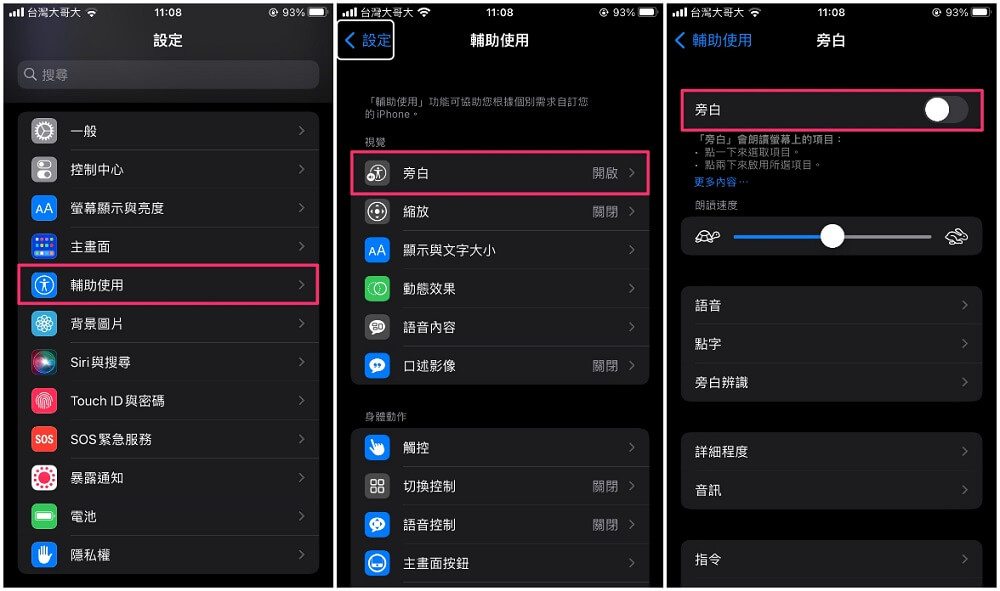
5 強制重啟 iPhone 或 iPad
當您的 iPhone 控制中心滑不出來,而您又找不出是什麼原因造成的話,或者將裝置強制重啟可以幫助您解決此問題。
強制重新啟動 iPhone 或 iPad 根據不同機型而定。
- iPhone 8/X/XS/XR/11/12/13/14/15/16 機型:
- iPhone 7/7Plus 機型:
- iPhone 6/6s/SE(第一代):
- 配備 Face ID 或頂部按鈕帶 Touch ID 的 iPad 機型:
- 帶有主畫面按鈕的 iPad 機型:
按下並快速鬆開「升高音量」鍵,再按下並快速鬆開「降低音量」鍵,最後按住「電源」鈕,直到 Apple 標誌出現時,放開按鈕。
同時長按「降低音量」鍵及「睡眠」鍵,當 Apple 標誌顯示時,放開兩個按鈕。
快速按下然後放開「升高音量」鍵,再按下又快速放開「降低音量」鍵,然後按住「側邊」按鈕直到 Apple 標誌出現,放開「側邊」按鈕,等待 iPhone 重啟解除控制中心滑不出來的使用問題。
快速按下並放開最靠近頂部按鈕的「音量」鍵,再快速按下放開另一個「音量」鍵,然後一直按住「頂部」按鈕,當 Apple 標誌出現時,即可鬆開頂部按鈕。
同時長按「主畫面」按鈕及「電源」鍵,當 Apple 標誌顯示時,放開兩個按鈕,等待 iPad 重啟查看 iPad 控制中心不見的故障是否已解決。
6 重置所有設定
iPhone 控制中心滑不出來或者 iPad 控制中心不見,可能是一時裝置內部故障或者設定錯誤所致。
執行重設所有設定的操作後,會移除所有導致控制中心拉不出來的偏好設定,藉此可回復正常的使用狀態。
進入「設定」>「一般」>「移轉或重置 iPhone」,點選「重置」,選取「重置所有設定」並在彈跳視窗輸入密碼後,重新啟動 iPhone 即可正常使用控制中心。
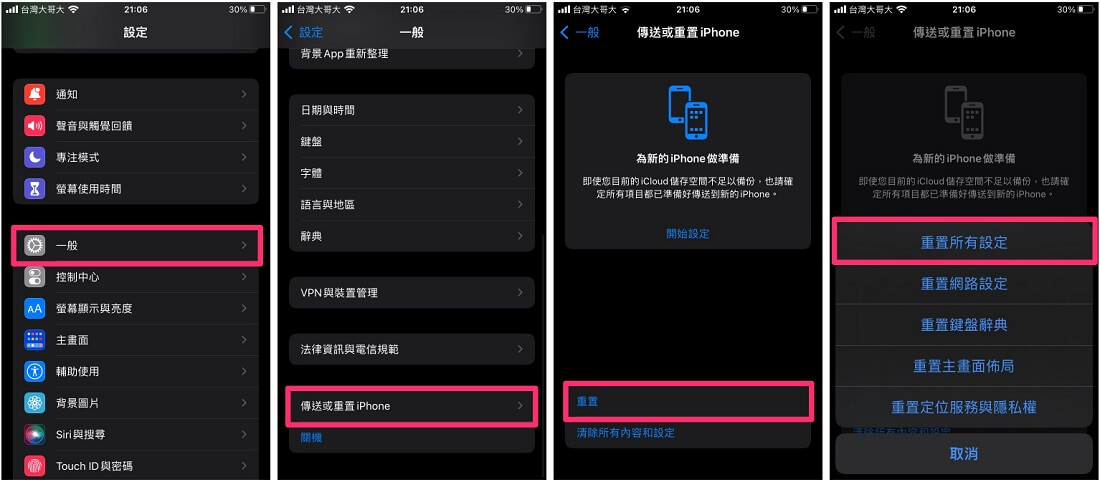
7 使用 iOS 系統修復工具
上述方法都無法解決 iPhone 控制中心滑不出來的問題嗎?當 iPhone 出現了一些未知的軟體故障或不相容情形時,仍然會出現控制中心無法使用。這時候您只要利用 iMyFone Fixppo iOS 修復工具,即可輕鬆解決此難題!

- 標準模式無任何數據遺失的情況下,排除 iPhone 控制中心滑不出來的故障。
- 簡單三步,無需技術背景,輕鬆在家修復 iPhone/iPad 控制中心拉不出來。
- 可解決超過 150 種 iOS 故障問題,包括iPhone 螢幕偏黃、iPhone 無法更新、iPad 更新卡住、AirDrop 找不到等各種情形。
- 支援 iPad/iPhone 16/15/14/13/12/11 各種機型控制中心滑不出來和最新 iOS 17/18 作業系統。
控制中心不見或滑不出來的修復步驟:
步驟 1|下載安裝結束後,開啟 iMyFone Fixppo 切換為「標準模式」進行修復,以 USB 傳輸線連接 iPhone 或 iPad 與電腦並點選「下一步」。

步驟 2|等 iMyFone Fixppo 自動偵測手機型號完成,從可用固件版本的列表選擇套用的復原版本,點擊「下載」好開始下載韌體,以修復 iPhone 控制中心滑不出來的問題。

步驟 3|等待修復完成,重新啟動 iPhone或iPad 就能正常滑出控制中心。